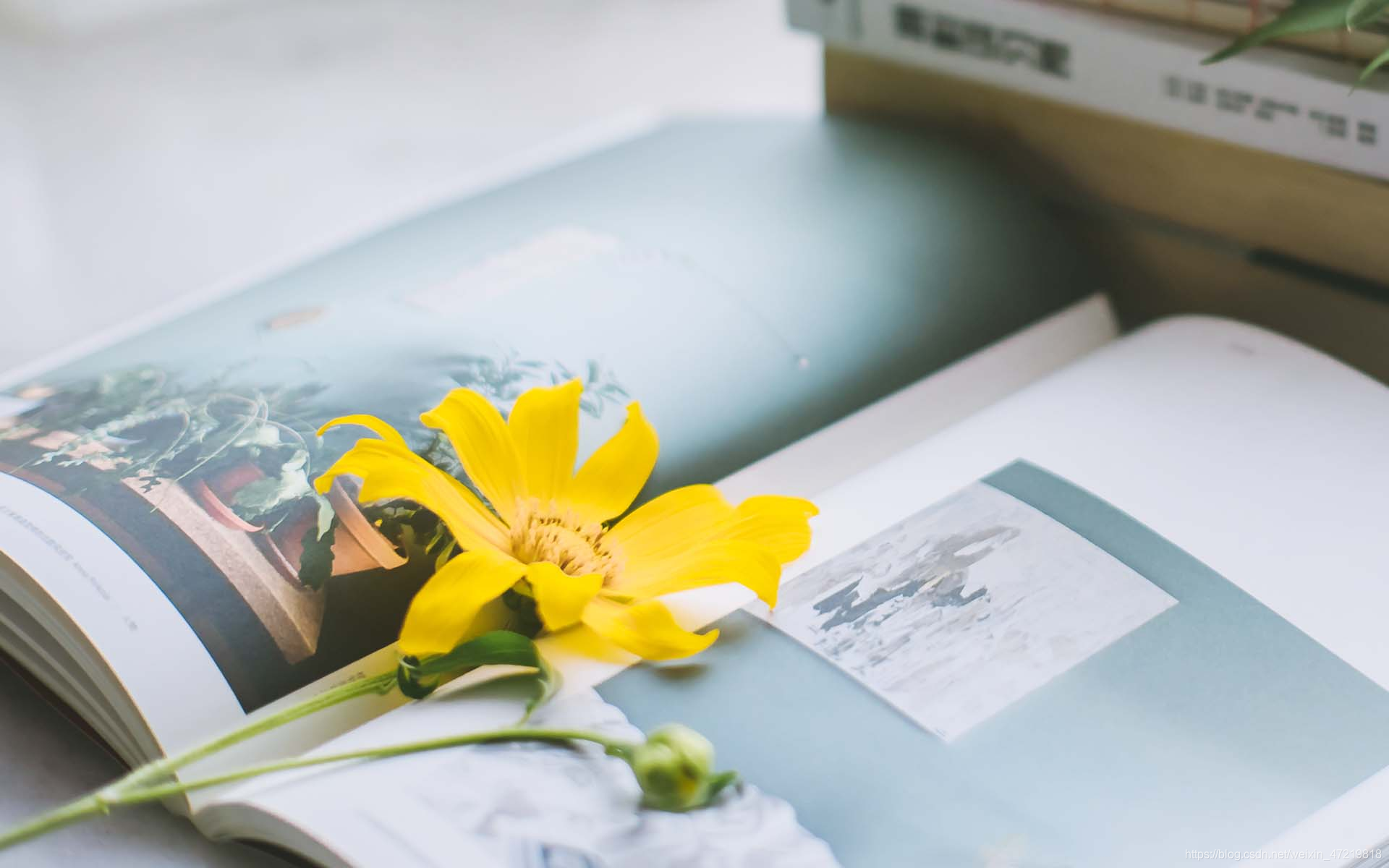
点击蓝色目录查看你需要的内容
目录和文件管理
linux目录结构
树形目录结构
根目录
所有分区、目录、文件等的位置起点
整个树形目录结构中,使用独立的一个“/”表示
常见的子目录
/root 管理员的家目录 (宿主目录)
/home 普通用户的家目录(宿主目录)
/bin 所有用户可执行的命令文件目录
/sbin 管理员可执行的管理命令文件目录
/boot 系统内核、启动分区文件(grub启动菜单,压缩内核等)
/usr 应用程序目录
/etc 配置文件目录
/var 可变长文件目录(比如:日志文件等)
/dev 设备文件目录(磁盘/光驱等)
/tmp 临时文件
/proc 硬件信息(CPU、内存)
/lib 服务管理文件(systemctl)
media 多媒体文件
查看文件内容cat命令
cat命令
用途:显示出文件的内容
cat [选项] 文件名...
示例:
**
**[root@localhost ~]#cat /etc/hosts
[root@localhost ~]#cat /etc/sysconfig/network
[root@localhost ~]#cat /etc/sysconfig/network /etc/hosts**
短板:只能看到最后一页内容
查看文件内容more命令
more命令
用途:全屏方式分页显示文件内容
more [选项] 文件名…
交互操作方法:
按Enter键向下逐行滚动
按空格键向下翻一页
按B回翻
按Q键退出
短板: 到最后一页后无法回翻
查看文件内容less命令
less命令
用途:与more命令相同,但扩展功能更多
less [选项] 文件名…
交互操作方法
使用Page Up和Page Down 键翻页
按“/”键查找内容,“n”下一个内容,“N”上一个内容
其他功能与more命令基本类似
centos7各指令:
init 0 关机
init 1 单用户模式字符界面(系统维护时使用,破解密码可用)
init 2 多用户模式无网络字符界面
init 3 多用户模式有网络字符界面
init 4 保留
init 5 多用户模式图形化界面
init 6 重启 (reboot 也可重启)
查看文件内容head、tail命令
head命令
用途:查看文件开头的一部分(默认为10行)
head -n 文件名 (n行数)
tail命令
用途:查看文件结尾的少部分内容(默认10行)
tail -n 文件名...
或
tail -f 文件名
新用户都会添加到末尾,所以查看新建用户可以直接tail -2 文件名
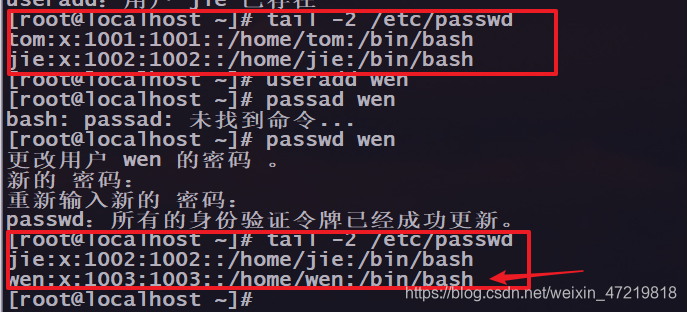
统计文件内容wc命令
wc命令
用途:统计文件中的单词数量(Word Count)等信息
wc [选项]… 目标文件…
常用命令选项
-l:统计行数
-w:统计单词个数
-c:统计字节数
与du的区别
du 统计的是容量
wc统计的是内容
检索和过滤文件内容grep命令
grep命令(过滤)
用途:在文件中查找并显示包含指定字符串的行
grep [选项]... 查找文件 目标文件
常用命令选项
-i: 查找时忽略大小写
-v: 反转查找,输出与查找条件不相符的行
-A:查看后几行数据
-B:查看前几行数据
查找条件设置
要查找的字符串以双引号括起来
“^……”表示以……开头, "……$"表示以……结尾
”^$“表示空行
举例:
#查看日志中,包含“表名:”或者“包含SQL:”的行!
cat 2019-02-22.log | grep "^\(表名:\|SQL:\).*$"
#查看日志中,包含“表名:”或者“包含SQL:”的行!,但是还需要过滤掉select语句
cat 2019-02-22.log | grep "^\(表名:\|SQL:\).*$" | grep -v -i 'select'
#查看日志中,将这部分日志追加到某个文件中
#如果是覆盖,就使用 ">"
cat 2019-02-22.log | grep "^\(表名:\|SQL:\).*$" | grep -v -i 'select' >> 20190222.log
压缩命令gzip、bzip2命令
gzip命令、bzip2命令(zip也可使用,辅)
用途:制作压缩文件、解开压缩文件
gzip [-9] 文件名...
bzip2 [-9] 文件名...
gzip -d .gz格式的压缩文件
bzip2 -d .bz2格式的压缩文件
常用命令选项
-9 表示高压缩比 文件小 ( 压缩后源文件直接归到压缩包里)
-d 解压缩 ( 解压缩后压缩包直接没了,转成文件)
gunzip命令
gunzip 等价于 gzip -d
gunzip mkfile.gz
或
gzip -d mkfile.gz
bunzip2 命令
bzip2 和 bunzip2 命令的用法与gzip、gunzip命令基本相同
归档命令tar命令
tar命令
用途:制作归档文件、释放归档文件
tar [选项]... 归档文件名 源文件或目录
或
tar [选项]... 归档文件名 [-C 目标目录]
常用命令选项:
-c 创建压缩包
-x 解压
-v 显示详细过程
-f 表示执行
-p 保留原有权限
-t 查看压缩包内容
-C 解压到的路径 就是姐要到哪里去
-z gzip格式
-j bzip2格式
示例:多个同时压缩成一个包,源文件还在

解压到home,源压缩包还在

文本编辑器vi命令
文本编辑器的作用
创建或修改文本文件
维护Linux系统中的各种配置文件
Linux中最常见的文本编辑器
vi:类UNIX操作系统的默认文本编辑器
vim:vim是vi文本编辑器(一般简称为vi编辑器)的增强版本
vi编辑的工作模式
三种工作模式
命令模式: 初始进入页面
输入模式:
a(在光标所在位置之后进行插入)
i (在光标所在位置之前插入)
o(在光标所在位置的下一行插入)
O(在光标所在位置的上一行插入)
Esc返回命令模式
:进入末行模式
末行模式 “:” (替换、保存、退出)
模式切换都需要经过命令模式作为中转
不同模式之间的切换
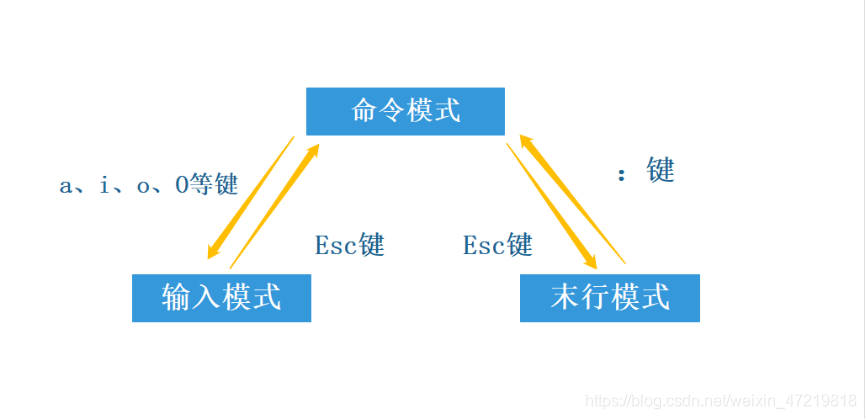
光标移动
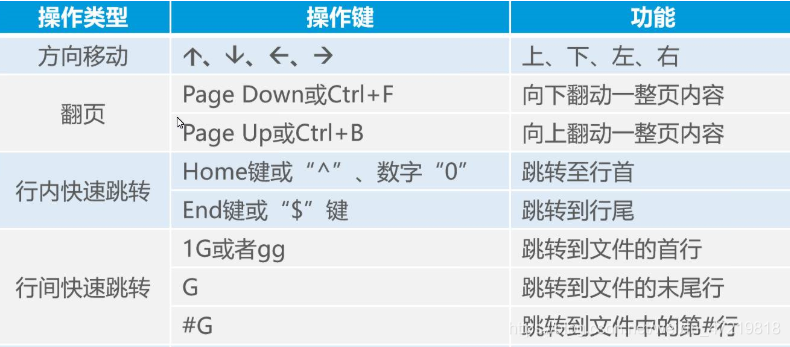
显示和取消行号
| 操作类型 | 操作键 | 功能 |
|---|---|---|
| 显示行号 | set nu | 在编辑器中显示行号 |
| 取消行号 | set nonu | 取消编辑器中行号显示 |
复制、粘贴、删除(实用)
| 操作键 | 功能 |
|---|---|
| x或Del | 删除光标处的单个字符 |
| dd | 删除当前光标所在行 |
| #dd | 删除从光标所在行开始的#行内容 |
| d^ | 删除光标之前到行首的所有字符 |
| d$ | 删除光标处到行尾的所有字符 |
| yy | 复制当前行整行的内容 |
| #yy | 复制从光标所在行开始的#行内容 |
| P | 将缓冲区中的内容粘贴到光标位置处之后 |
| p | 粘贴到光标处之前 |
dw (delete world) 删除单词
shift+r 替换
粘贴:
P(大p)粘贴到光标上
p(小p)粘贴到光标下
上下行互换:ddp
文件内容查找
| 操作键 | 功能 |
|---|---|
| /word | 从上而下在文件中查找word字符串 |
| ?word | 从下而上在文件中查找word字符串 |
| n | 定位下一个匹配的被查找字符串 |
| N | 定位上一个匹配的被查找字符串 |
撤销标记及保存退出

zz小写也可以 (等同于wq)
末行模式的基本操作
保存文件及退出vi编辑器
| 功能 | 命令 | 备注 |
|---|---|---|
| 保存文件 | :w | 保存修改的内容 |
| 保存文件 | :w /root/newfile | 另存为其他文件 |
| 退出vi | :q | 未修改退出 |
| 退出vi | :q! | 放弃对文件内容修改并退出vi |
| 保存文件退出vi | :wq | 保存修改内容并退出 |
打开新文件或读入其他文件内容

文件内容替换
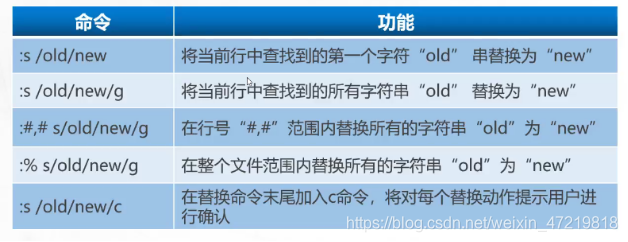
总结
使用cat、more 、less、head、tail命令可以查看文件
使用wc、grep命令可以统计、检索文件内容
使用gzip、bzip2命令可以制作及释放压缩文件,使用tar命令可以制作或释放归档文件,结合“-z”“-j”选项还能够自动调用压缩工具